
- •5.2. Меню „Правка”. 24
- •5.3. Меню „Вигляд”. 25
- •5.4. Меню „Записи”. 27
- •5.5. Меню „Довідники” 29
- •5.6. Меню „Операції з обладнанням” 52
- •5.7. Меню „Менеджмент торгівлі” 55
- •5.8. Меню „Кількісно-сумовий облік” 79
- •5.9. Меню „Фінансовий облік” 123
- •5.10. Меню „Податковий облік ” 161
- •5.11. Меню „Сервіс” 169
- •1. Вступ
- •2. Визначення термінів
- •3. Запуск програми
- •4. Загальні положення по інтерфейсу програми
- •5. Опис головного меню і його пунктів
- •5.1. Меню „Файл”.
- •5.1.1. Пункт меню „Створити – Нову таблицю”.
- •5.1.2. Пункт меню „Створити – Новий sql-запит”.
- •5.1.3. Пункт меню „Відкрити - Таблицю”.
- •5.1.4. Пункт меню „Відкрити – Файл з даними”.
- •5.1.5. Пункт меню „Відкрити – sql-запит”.
- •5.1.6. Пункт меню „Записати”.
- •5.1.7. Пункт меню „Імпорт даних”.
- •5.1.8. Пункт меню „Експорт даних”.
- •5.1.9. Пункт меню „Макети документів”.
- •5.1.10. Пункт меню „Збереження макетів документів в файли”.
- •5.1.11. Пункт меню „Поновлення макетів документів з файлів”.
- •5.1.12. Пункт меню „Попередній перегляд”.
- •5.2.5. Пункт меню „Видалити”.
- •5.2.6. Пункт меню „Знайти”.
- •5.2.7. Пункт меню „Замінити”.
- •5.3. Меню „Вигляд”.
- •5.3.1. Пункт меню „Режим форми”.
- •5.3.2. Пункт меню „Режим таблиці”.
- •5.3.3. Пункт меню „Панель інструментів”.
- •5.3.4. Пункт меню „Панель швидкого запуску”.
- •5.3.5. Пункт меню „Рядок стану”.
- •5.3.6. Пункт меню „Центр керування”.
- •5.4.8. Пункт меню „Змінити фільтр”.
- •5.4.9. Пункт меню „Застосувати фільтр”
- •5.4.10. Пункт меню „Скасувати фільтр”
- •5.5. Меню „Довідники”
- •5.5.1. Довідник підрозділів
- •5.5.2. Довідник відділів
- •5.5.3. Довідник матеріально-відповідальних осіб
- •5.5.4. Довідник співробітників
- •5.5.5. Довідник партнерів
- •5.5.6. Довідник кас підприємства
- •5.5.7. Константи
- •5.5.8. Довідник товарних груп
- •5.5.9. Довідник товарів
- •5.5.10. Довідник торгових операцій
- •5.5.11. Довідник алгоритмів розрахунків
- •5.5.12. Довідник розрахункових місць
- •5.5.13. Довідник електронних ваг
- •5.5.14. Довідник скорочень
- •5.5.15. Довідник рахунків
- •5.5.16. Довідник статей витрат (доходів)
- •5.5.17. Перелік автоматичних проводок
- •5.5.18. Довідник операцій для обліку товарообороту
- •5.5.19. Довідник бухгалтерських операцій
- •5.5.20. Довідник витрат для авансових звітів
- •5.6. Меню „Операції з обладнанням”
- •5.6.1. Передати артикули на сервер
- •5.6.2. Зчитування даних про продаж товарів з сервера
- •5.6.3. Передати знижки на сервер
- •5.6.4. Запис артикулів в електронні ваги
- •5.6.5. Запис артикулів в термінал збору даних
- •5.6.6. Зчитування даних з терміналу збору даних
- •5.7. Меню „Менеджмент торгівлі”
- •5.7.1. Постачання
- •5.7.1.1. Відомості надходження товарів
- •5.7.1.2. Замовлення на поставку товарів
- •5.7.2. Реалізація товарів через рро
- •5.7.2.1. Обсяг продажу товарів за день
- •5.7.2.2. Обсяг продажу товарів за день по касових апаратах
- •5.7.2.3. Обсяг продажу товарів за період
- •5.7.2.4. Обсяг продажу товарів за період з валовими доходами
- •5.7.2.5. Обсяг продажу товарів по касових апаратах за період
- •5.7.2.6. Аналіз продажу товарів в розрізі розрахункових місць
- •5.7.2.7. Закриття реалізації товарів на задану дату
- •5.7.2.8. Відомість товарів, у яких закінчився термін реалізації
- •5.7.3. Відомості документального видатку товарів
- •5.7.4. Відомості списання товарів
- •5.7.5. Оперативні залишки товарів
- •5.7.7.1. Відомість продажу та запасів товарів в розрізі товарних груп
- •5.7.8. Торговий зал
- •5.7.8.1. Друк цінників
- •5.7.8.2. Друк штрих-етикеток
- •5.7.8.3. Журнал чеків по касах за день
- •5.7.8.4. Службова виручка по днях
- •5.7.9. Дисконтна програма
- •5.7.9.1. Заведення видів знижок
- •5.7.9.2. Довідник дисконтних карток
- •5.7.9.3. Переведення власників дисконтних карток до іншої групи
- •5.7.9.4. Накопичення покупок по дисконтних картках
- •5.7.9.5. Обробка даних про продаж товарів по дисконтних картках
- •5.8. Меню „Кількісно-сумовий облік”
- •5.8.1. Документи
- •5.8.1.1. Формування реєстру роздрібних цін
- •5.8.1.2. Виписка прибуткових накладних
- •5.8.1.3. Виписка видаткових накладних
- •5.8.1.4. Виписка актів переоцінки товарів
- •5.8.1.5. Автоматичне формування актів переоцінки
- •5.8.1.6. Виписка актів на списання товарів
- •5.8.1.7. Здана виручка від продажу товарів
- •5.8.1.8. Облік наданих покупцям знижок
- •5.8.1.9. Формування товарних звітів
- •5.8.2. Журнали документів
- •5.8.2.1. Перелік реєстрів роздрібних цін
- •5.8.2.2. Реєстр прибуткових накладних
- •5.8.2.3. Реєстр видаткових накладних
- •5.8.2.4. Реєстр актів переоцінки товарів
- •5.8.2.5. Реєстр актів списання товарів
- •5.8.2.6. Реєстр товарних звітів
- •5.8.3. Заведення залишків товарів
- •5.8.4. Картка товару
- •5.8.5. Відомості
- •5.8.5.1. Формування оборотної відомості
- •5.8.5.2. Формування оборотної відомості по постачальниках
- •5.8.5.3. Відомість перевірки проводок з прибуткових накладних
- •5.8.5.4. Відомість перевірки проводок по видатковим накладним
- •5.8.5.5. Відомість перевірки проводок по актах переоцінки товарів
- •5.8.5.6. Відомість перевірки проводок по актах на списання товарів
- •5.8.6. Інвентаризація
- •5.8.6.1. Інвентаризаційний опис
- •5.8.6.2. Порівняльна відомість
- •5.8.6.3. Заведення інвентаризаційних описів
- •5.8.7. Сервісні процедури
- •5.8.7.1. Копіювання прибуткових накладних
- •5.8.7.2. Знищення прибуткових накладних
- •5.8.7.3. Копіювання видаткових накладних
- •5.8.7.4. Знищення видаткових накладних
- •5.8.7.5. Копіювання залишків товарів
- •5.8.7.6. Знищення залишків товарів
- •5.8.7.7. Знищення даних з таблиці товарів
- •5.8.7.8. Знищення даних з таблиці транзакцій
- •5.9. Меню „Фінансовий облік”
- •5.9.1. Документи по касі
- •5.9.1.1. Виписка касових ордерів
- •5.9.1.2. Формування касових звітів
- •5.9.1.3. Журнал реєстрації касових ордерів (форма ко-3а)
- •5.9.2. Документи по банку
- •5.9.2.1. Виписка платіжних доручень
- •5.9.2.2. Реєстр платіжних доручень
- •5.9.2.3. Заведення виписок банку
- •5.9.2.4. Групування рахунків за виписками банку
- •5.9.3. Звіти матеріально-відповідальних осіб
- •5.6.5.1. Заведення товарно-грошових звітів
- •5.9.3.2. Підсумки по звітах матеріально-відповідальних осіб
- •5.9.3.3. Друк звітів матеріально-відповідальних осіб
- •5.9.3.4. Копіювання звітів матеріально-відповідальних осіб
- •5.9.3.5. Знищення звітів матеріально-відповідальних осіб
- •5.9.4. Авансові звіти
- •5.9.5. Журнал інших операцій
- •5.9.6. Виписка довіреностей
- •5.9.6.1. Виписка довіреностей
- •5.9.6.2. Реєстр довіреностей
- •5.9.7. Заведення сальдо по рахунках
- •5.9.8. Формування оборотної відомості по рахунках
- •5.9.9. Облікові відомості
- •5.9.9.1. Оборотна відомості по рахунках (скорочена)
- •5.9.9.2. Оборотна відомості по рахунках у розрізі аналітики першого рівня
- •5.9.9.3. Оборотні аналітичні відомості по рахунках
- •5.9.9.4. Групування по рахунках
- •5.9.9.5. Сальдо та обороти по рахунках у розрізі об’єктів аналітичного обліку
- •5.9.9.6. Відомість товарообороту
- •5.9.9.7. Відомість розрахунків з торговими партнерами
- •5.9.9.8. Акт звірки розрахунків з постачальниками
- •5.9.10. Відомості контролю розрахункових операцій
- •5.9.10.1. Відомість перевірки внутрішніх переміщень
- •5.9.10.2. Стикування оборотів після формування оборотної відомості по рахунках
- •5.9.10.3. Вибір необхідних проводок із звітів
- •5.9.11. Розрахунок собівартості реалізованих товарів
- •5.10. Меню „Податковий облік ”
- •5.10.1. Виписка податкових накладних
- •5.10.2. Реєстр податкових накладних
- •5.10.3. Реєстр отриманих та виданих податкових накладних
- •5.11. Меню „Сервіс”
- •5.11.1. Параметри
- •5.11.2. Диспетчер баз даних
- •5.11.3. Пункт меню „Макет сторінки”.
- •5.11.8. Стиснення бази даних
- •5.11.9. Групи користувачів
- •5.11.10. Паролі користувачів
- •5.13.3. Пункт меню „Про програму”.
- •6. Послідовність дій при початковій роботі з комплексом програм
- •7. Послідовність дій для ведення кількісно-сумового обліку
- •8. Послідовність дій для ведення сумового бухгалтерського обліку
- •9. Послідовність дій для ведення податкового обліку
- •10. Резервне копіювання даних
5.4.8. Пункт меню „Змінити фільтр”.
Даний пункт меню відкриває спеціальне вікно "Редагування фільтру", яке використовується для того, щоб можна було задавати більш складні критерії для фільтрації записів в поточному наборі даних.
Наведемо орієнтовний порядок дій користувача для створення або зміни таких фільтрів по окремих кроках:
1. З переліку „Поля”, що представлений у вигляді таблички, в якій перелічені імена та описи всіх визначених полів поточного набору даних, можна вибрати потрібне поле, двічі клацнувши лівою кнопкою миші по необхідному рядку. Після цього, в розділі „Опис фільтру” з'явиться ім'я вибраного поля.
2. З переліку „Оператори” в такий самий спосіб вибирається необхідний логічний оператор для майбутнього відношення.
3. Далі у розділі „Опис фільтру” після операторів відношень вручну заводиться потрібне значення поля для фільтрації.
4. Якщо критеріїв відбору декілька, то кожний вираз для окремого поля необхідно брати в округлі дужки, а між ними поставити потрібні логічні оператори „AND” (і) чи „OR” (або).
5. Після заведення всіх критеріїв відбору, натисніть кнопку „Застосувати”. Якщо вираз для фільтру не містить помилок, то після його застосування у поточному наборі даних залишаться тільки ті записи, що задовольняють заведеним умовам фільтрації.
Для закриття вікна „Зміна фільтра” натисніть кнопку "Закрити". Щоб очистити поле для опису фільтра натисніть кнопку „Очистити”. Користувач також має можливість вибрати фільтр зі списку фільтрів, які раніше вже визначалися в поточному сеансі роботи з програмою.
Встановлена опція фільтра „З урахуванням регістра” дозволяє порівнювати значення текстового поля з урахуванням великих чи малих букв, а встановлена опція „Порівняння цілком” забороняє часткове порівняння фрагментів тексту, які закінчуються на символи „*” чи „?”.
5.4.9. Пункт меню „Застосувати фільтр”
Даний пункт меню застосовує фільтр для поточного набору, який раніше був визначений при застосуванні команд "Фільтр по виділеному" або „Змінити фільтр”.
5.4.10. Пункт меню „Скасувати фільтр”
Цей пункт меню відміняє фільтрацію для поточного набору даних, що була задана за допомогою команд "Фільтр по виділеному" або „Змінити фільтр”. Після цього відкривається доступ до усіх записів набору даних.
5.5. Меню „Довідники”
Довідником називається об'єкт програми, який надає можливість користувачу вводити, зберігати і переглядати умовно-постійну інформацію. Кожному довіднику відповідає окрема таблиця в базі даних. Візуально довідник може бути представлений в вигляді таблиці в випадку, якщо інформація, що зберігається в цьому довіднику, невелика по обсягу і легко доступна для перегляду користувачем. В іншому випадку, інформація з довідника може бути представлена у вигляді форми для більш наочного представлення даних для кожного запису окремо. Для кожного довідника відкривається своє окреме вікно. Зміст довідника можна роздрукувати на принтері.
5.5.1. Довідник підрозділів
Дана програмний модуль призначений для заведення та редагування довідника підрозділів, інформація по яких буде заводитися та накопичуватися за допомогою даного комплексу програм. В програмі передбачена можливість обробляти дані відразу по кількох підрозділах.
Для того, щоб додати новий запис у цей довідник, необхідно натиснути на відповідну кнопку навігатора. Програма чистить усі поля на формі та установлює курсор на поле для заведення коду підрозділу. Цей код повинен бути довільним цілим числом у діапазоні від 1 до 999. Коди підрозділів не повинні повторюватися, і якщо користувач вкаже вже існуючий код, то на екрані з'явиться повідомлення про те, що даний код вже існує. Далі послідовно заводяться всі необхідні реквізити. Кожне заведене значення підтверджується натисканням на клавішу {ENTER}. При цьому курсор буде переміщатися на наступне поле для вводу на формі. Для цього довідника визначені наступні реквізити: код, найменування підрозділу, ідентифікаційний код ЄДРПОУ, номер свідоцтва про реєстрацію платника ПДВ, індивідуальний податковий номер, телефон, факс, адреса електронної пошти, код виду економічної діяльності (КВЕД), поштовий індекс, адреса, прізвище, ім’я, по батькові керівника та головного бухгалтера. Також для підрозділу необхідно вказати ознаку платника ПДВ.
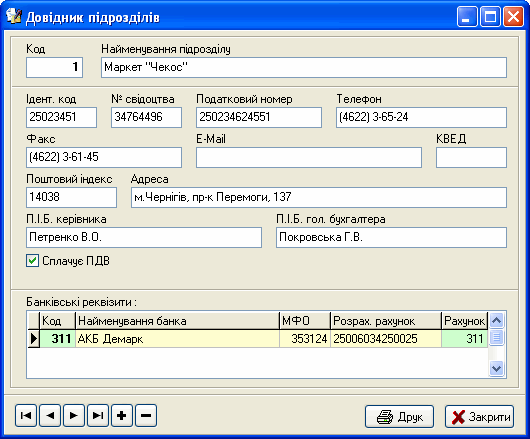
В нижній частині форми розміщується таблиця, в яку потрібно занести реквізити для кожного банківського розрахункового рахунку, а саме, код банку (унікальне ціле число у діапазоні від 1 до 9999), МФО та найменування банку, розрахунковий рахунок, балансовий (бухгалтерськи) рахунок, по якому ведеться облік для даного банку. Програма перевіряє, щоб вказаний код банку не використовувався в інших довідниках, таких як довідник матеріально-відповідальних осіб, в переліку кас підприємства, в довідниках партнерів та співробітників. Виходячи з цього, буде доцільним дотримуватися такого правила – для коду банка брати цілі числа в діапазонах від 311 до 399.
Навігатор на нижній панелі вікна надає наступні можливості: послідовно перебирати всі записи таблиці даних, швидко переходити на перший чи на останній запис, додати нові і видалити вже існуючі записи. Якщо курсор знаходиться в будь-якому полі реквізитів головної таблиці, то за допомогою навігатор можна керувати набором даних, що відносяться до головної таблиці з переліком підрозділу. Якщо курсор знаходиться в нижній таблиці, то навігатор керує підлеглою таблицею з банківськими реквізитами.
Для того, щоб роздрукувати довідник на принтері чи переглянути друковану форму у вікні попереднього перегляду, скористайтеся відповідними кнопками на панелі інструментів головного вікна або натисніть на кнопку „Друк” на нижній панелі вікна. Щоб закрити дане вікно і зберегти всі зміни для останнього запису, що редагувався, треба натиснути на кнопку „Закрити”.
